你可以向 Skype 会议广播 中添加问答会话。 向会议中添加问答会话后,与会者便可以在参加会议时提出问题、发布评论并获得审阅人的回复。 演示者和其他参与者可以在加入时读取帖子并进行实时回复。 这样做也可以支持动态会议内容,因为可以提醒演示者是否需要进一步细化或澄清。
添加问答会话
-
通过浏览找到 Skype 会议直播门户。
-
使用你的工作或学校帐户(例如 seanc@contoso.com)登录。
-
选择要添加问答会话的会议或活动。
-
单击“自定义”。
-
确定显示问答会话的位置:视频播放器的右侧(单击“右侧面板应用”)或下方(单击“下部面板应用”)。
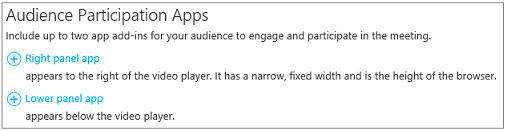
-
在“选择应用”中,单击“问与答”。
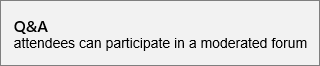
-
在页面的右上角,单击“完成”。
为审阅人分配问答面板的链接
目前,没有向审阅人分配问答面板链接的自动化功能。 使用此方法向审阅人提供问答审阅人面板的访问权限。
-
在“会议详细信息”页面的“与会者页面设置”部分中,右键单击“打开问与答”。

-
选择“复制快捷方式”以将该链接复制到剪贴板。
-
通过电子邮件将链接发送给此会议的审阅人。
打开问答审阅人面板
问答审阅人面板是可在浏览器内启动的独立应用程序。 它可以从 Skype 会议广播 独立启动。
-
在“会议详细信息”页面的“与会者页面设置”部分中,单击“打开问与答”。

注意: 组织者可能会通过电子邮件向你发送问答审阅人面板的链接,在这种情况下,你只需单击电子邮件中的链接即可访问该面板。
-
问答审阅人面板将作为单独的应用程序在浏览器中打开。
发布通知
审阅人可选择发布对所有与会者可见的通知。
-
在问答审阅人面板中,键入欢迎消息或通知。
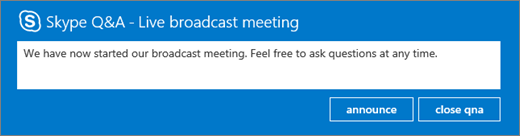
-
单击“通知”邀请与会者使用问答功能。
所有参加直播会议的与会者都可以看到此通知。
向所有与会者直播问题和答案
用户在问答会议面板中键入问题并单击“提问”即可进行提问。 审阅人可选择让所有问题和答案对所有与会者可见。
-
与会者问题会显示在问答审阅人面板中。

单击“直播”让问题对所有与会者可见。
-
单击“添加答案”为将对所有与会者可见的问题添加答案。
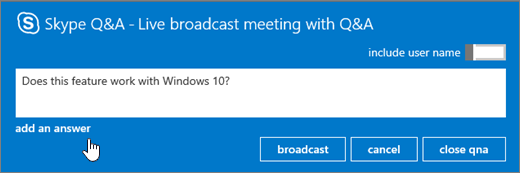
-
键入问题的答案,然后单击“直播”让问题和答案对所有与会者可见。
秘密提问
单击问答面板中的“以匿名方式提问”,用户可以在不公开其身份的情况下提问。 与会者问题对于其他与会者不可见,只有问答审阅人可以看到这些问题。 默认情况下,审阅人的回复仅对提问(秘密问题)的与会者可见。
-
要直接回答与会者的问题,请单击“回复”,键入答案,然后单击“发送”。
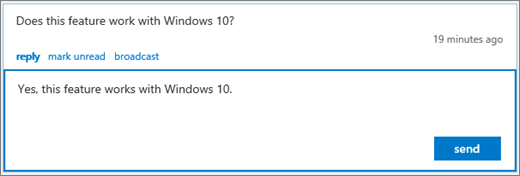
答案将仅对该与会者可见。
-
问题会标记为已读,答案会显示在审阅人概览中。
与多个审阅人进行问答会话
如果多个审阅人现场回答问题,请务必留意哪些问题已读,哪些问题未读。 未读的问题会被所有审阅人看到,两个审阅人有可能选择同一个问题。 如果未手动将问题标记为已读,问题将仍保持未读状态,直到审阅人发送答案(秘密回复或以直播方式)。 因此,审阅人应首先将其希望回答的项标记为已读。 审阅人始终可以通过将问题标记为未读,重新将问题放到队列中。
多个审阅人现场回答问题
-
找到要回答的问题,然后单击“读取”。
-
选择“直播”或“回复”。
-
编写答案,然后发送。
-
如果决定不回答问题:
-
单击“取消直播”,或再次单击“回复”可关闭“回复”消息框,具体取决于最初选择的回答类型。
-
然后,单击“标记为未读”,将问题重新放到队列中。
-
使用审阅人视图
你可以在问答审阅人面板中使用三种审阅人视图。
-
热门问题 热门问题直播回答将根据与会者和审阅人的投票列出。 直播答案带有心形按钮 (

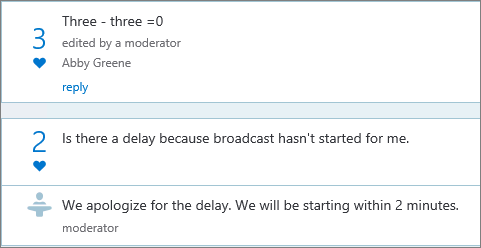
-
全部 此视图显示所有问题和答案,以及所有通知。
-
未读 此视图只显示未读问题。
指定热门问题
为防止与会者反复提出相同的问题(同时也为了减少审阅人需要甄别的问题数量),审阅人可以向与会者直播问题,但不提供答案。 这样一来,与会者便可以看到已提出的问题,并且可以通过单击心形按钮 (
-
审阅人可以通过监控点赞数量来确定观众的兴趣。
-
审阅人可以回答热门问题,也可以将热门问题转给演示者。
-
当审阅人收到演示者的答案后,可以将答案作为回复添加到直播问题中。
关闭问答会话
直播会议结束后,审阅人可关闭问答会话。 也可以在会议期间临时关闭问答会话,稍后再将其打开。
-
单击“关闭问与答”。
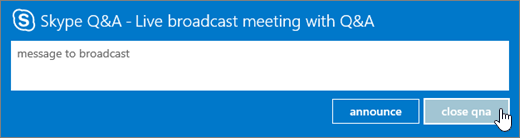
-
问答会话当前已关闭,但是可通过单击“打开问与答”重新将其打开。
将问答数据导出到 CSV 格式的报告中
可采用 CSV 格式下载所有问题和答案。 可从直播门户下载问答文件。
-
在 Skype 会议直播门户的“已结束会议”下,单击会议。
-
在报告部分,单击“下载问答报告”。
单击“打开”,使用 Microsoft Excel 打开 CSV 文件。







